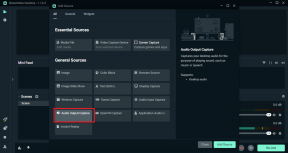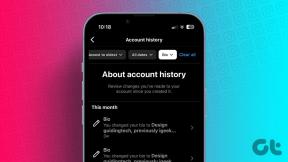შეასწორეთ Zoom Error Code 3003 Android-ზე — TechCult
Miscellanea / / April 06, 2023
Covid-ის შემდეგ ბევრმა კომპანიამ დაიწყო თანამშრომლებისთვის დისტანციურად მუშაობის უფლება. თუმცა, იყო პრობლემა, როგორ შეეძლოთ შეხვედრების გამართვა? მის მოსაგვარებლად, Zoom მოდის სამაშველოში. და სანამ ჩვენ ამის შესახებ გვეცოდინება, ის გახდა დიდი სახელი ინდუსტრიაში, რომელმაც მტვერად დაამარცხა მრავალი ცნობილი ვიდეო ზარის სერვისი, როგორიცაა სკაიპი. მათმა ტექნოლოგიამ შესაძლებელი გახადა სახლიდან მუშაობის ვარიანტი და საკმაოდ ეფექტური. თუმცა, მას შემდეგ რაც კოვიდ სერჟი ცოტათი დამთავრდება, ბევრ კომპანიას მაინც ურჩევნია თანამშრომლებს დისტანციურად მუშაობის უფლება მისცენ. ზოგჯერ ჩვენ ვაწყდებით ტექნიკურ პრობლემებს, როგორიცაა მასშტაბირების შეცდომა 3003. მაგრამ არ ინერვიულოთ; ჩვენ მოვაგვარებთ ამ პრობლემას და გეტყვით რა მასშტაბის შეცდომის კოდია 3003. აღელვებული ხარ? ჩვენ აქ ვართ, რომ გაგიზიაროთ ეს.
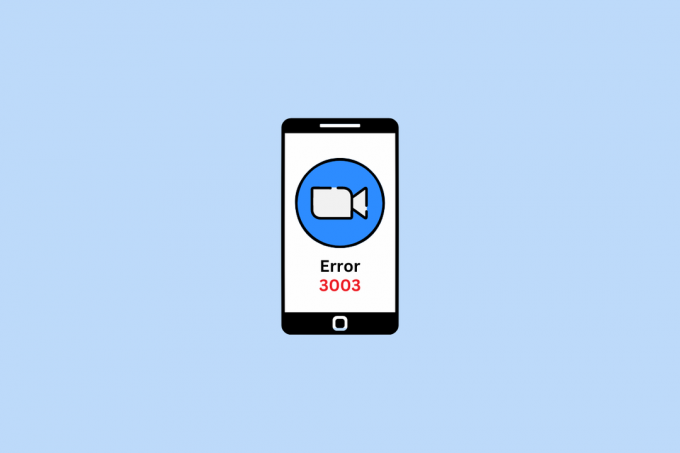
Სარჩევი
- როგორ გამოვასწოროთ Zoom შეცდომის კოდი 3003 Android-ზე
- რა არის Zoom Error Code 3003?
- შეგიძლიათ შეხვედრის ჩატარება მასპინძლის გარეშე?
- გადაწყვეტილებები Zoom-ის შეცდომის 3003 გამოსასწორებლად
როგორ გამოვასწოროთ Zoom შეცდომის კოდი 3003 Android-ზე
Zoom არის ღრუბელზე დაფუძნებული ვიდეო ზარის სერვისი, რომელიც დაფინანსებულია Cisco Webex-ის ყოფილი ვიცე პრეზიდენტის ერიკ იუანის მიერ 2011 წელს. მან დატოვა კომპანია 40 ინჟინერთან ერთად, რათა შეექმნა თავისი სერვისი, რაც მოგვიანებით მოახერხა. მან დააარსა ახალი კომპანია და დაარქვა Saasbee. მოგვიანებით, 2012 წელს შეიცვალა სახელი და გახდა Zoom.
ამ ამერიკულ ტექნიკურ კომპანიას აქვს სათაო ოფისი სან ხოსეში, კალიფორნია, აშშ. ის გთავაზობთ სერვისებს, როგორიცაა ოთახები ვირტუალური შეხვედრებისთვის, შეტყობინებების გაგზავნა, ხმოვანი ზარები, ვირტუალური ღონისძიებები და ა.შ., peer-to-peer ტექნოლოგიით.
ახლა გაეცანით რამდენიმე ფაქტს Zoom-ის შესახებ, რომ თქვენი გაგება გავაფართოვოთ.
რა არის Zoom Error Code 3003?
როდესაც ვინმე არ არის ლიცენზირებული მომხმარებელი ან შეცვლილია გრაფიკის პრივილეგიები, Zoom-ს შეუძლია აჩვენოს კოდი 3003 შეცდომა. ასევე შესაძლებელია, რომ რეგულარულმა მონაწილემ მიიღოს ბმული თანამასპინძლისგან და ამან ასევე გამოიწვიოს ეს პრობლემა. ვერ გაიგე რას ვამბობდით? ისე, თქვენ არ მიიღეთ თანაწამყვანი ნაწილი? ეს იმიტომ, რომ ჩვენ არ ავუხსენით.
ასე რომ, მუშაობს ასე, როდესაც მასპინძელი და ძირითადი მასპინძელი ქმნიან შეხვედრას, მას შეუძლია შექმნას მეტი მასპინძელი. მათ უწოდებენ თანამასპინძლებს. მათი შეერთების ბმული სპეციფიკურია და მხოლოდ მათ შეუძლიათ მასში შეერთება. თუ ჩვეულებრივი მომხმარებელი იყენებს ამ ბმულს, ისინი იღებენ ამ შეცდომის კოდს. ასე რომ, ნორმალურმა მონაწილემ უნდა გამოიყენოს ძირითადი ჰოსტის მიერ გაზიარებული ბმული და არა თანამასპინძლისთვის შექმნილი ბმული.
შეგიძლიათ შეხვედრის ჩატარება მასპინძლის გარეშე?
როდესაც არის პრობლემა პირველადი და თანამასპინძლის დაბნეულობის გამო, რატომ არ ვქმნით შეხვედრას მასპინძლის გარეშე? ეს შესაძლებელია, მაგრამ ყოველთვის არის მაგრამ. ასე რომ, ჩვენ ვამბობდით, რომ არსებობს გარკვეული შეზღუდვები მასპინძლის გარეშე შეხვედრის შესაქმნელად. მაგრამ იცით რა არის სასაცილო ნაწილი?
თქვენ გჭირდებათ მასპინძელი უმასპინძლო შეხვედრის შესაქმნელად. მხოლოდ მასპინძელს შეუძლია გარკვეული კონფიგურაციის გაკეთება პარამეტრებში, რომ ეს შესაძლებელი გახდეს.
გადაწყვეტილებები Zoom-ის შეცდომის 3003 გამოსასწორებლად
ახლა საფუძვლების განხილვის შემდეგ, მოდით ვიცოდეთ როგორ Zoom-ის შეცდომის გამოსწორება 3003.
მეთოდი 1: დარწმუნდით, რომ ვებინარი მიმდინარეობს
პირველი, რაც უნდა გააკეთოთ, არის იმის უზრუნველყოფა ვებინარი ან შეხვედრა ჯერ კიდევ გრძელდება. შეიძლება უკვე დასრულებულია და რაც არ უნდა სცადოთ, შეერთება შეუძლებელია, როგორც ახლა არის ბმული არასწორი.
ასევე შესაძლებელია, რომ შეხვედრა ჯერ არც დაწყებულა. ამ შემთხვევაში, ასევე შესაძლებელია, რომ შეგექმნათ შეცდომა 3003. ასე რომ, დაელოდეთ შეხვედრის დაწყებას და სცადეთ ხელახლა. თუ პრობლემა შენარჩუნებულია, წაიკითხეთ სხვა მეთოდები და სცადეთ ისინი. ამან შესაძლოა გადაჭრას შეხვედრის გადიდების გრაფიკის შეცდომა 3003.
მეთოდი 2: სთხოვეთ მთავარ მასპინძელს ბმულის გაზიარება
როგორც ჩვენ განვიხილეთ, თქვენ შეიძლება მიიღოთ ბმული თანამასპინძლისგან. და როგორც ვთქვით, შეუძლებელია შეხვედრაზე გაწევრიანება თანამასპინძლის სპეციფიკური ბმულიდან. ასე რომ, თქვენ შეგიძლიათ სთხოვოთ თანამასპინძელს გაუზიაროს ბმული ნორმალური მონაწილისთვის. ან შეგიძლიათ პირდაპირ სთხოვოთ პირველადი ჰოსტს ბმული. შესაძლოა გადაჭრას თქვენი პრობლემა.
ასევე წაიკითხეთ:შეასწორეთ Zoom არასტაბილური ინტერნეტ კავშირის შეცდომა
მეთოდი 3: მოითხოვეთ მასპინძელი ახალი შეხვედრის დასაწყებად
Ეს არის უკიდურესიმეთოდიდა შესაძლოა არ იმუშაოს, რადგან თქვენი მოთხოვნა შეიძლება უბრალოდ უარყოს მასპინძელმა. ასე რომ, მხოლოდ სცადეთ, თუ ეს არის პატარა შეხვედრა ორი ან სამი მონაწილე. თუმცა, ჩვენ გადავწყვიტეთ ჩავრთოთ ეს მეთოდი, რადგან ამან შეიძლება პრობლემის მოგვარება.
მეთოდი 4: განაახლეთ აპლიკაცია
აპი შეიძლება მოძველებული იყოს, რამაც შეიძლება გამოიწვიოს მსგავსი პრობლემები. თუმცა, ამ შემთხვევაში, მისი მოგვარება არ არის რთული. შეგიძლიათ განაახლოთ აპლიკაცია და ყველაფერი ისევ კარგად იმუშავებს. აქ მოცემულია ნაბიჯები, რომელთა გამოყენება შეგიძლიათ აპის განახლებისთვის.
1. გახსენით Googleითამაშეთმაღაზია და შემდეგ შეეხეთ თქვენს პროფილისურათი.

2. შეეხეთ მართეთ აპები და მოწყობილობა.
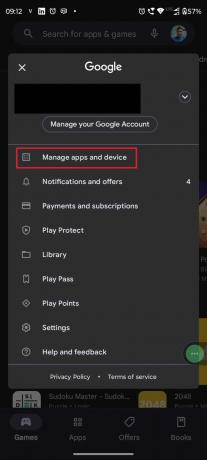
3. ახლა, შეეხეთ იხდეტალები.

4. შემდეგ შეეხეთ განახლება ვარიანტი Zoom აპის გვერდით.
ამან შეიძლება გადაჭრას თქვენი პრობლემა, თუ არა, მაშინ ასევე შეგიძლიათ სცადოთ შემდეგი მეთოდი.
მეთოდი 5: მოწყობილობის შეცვლა
ჩვენ არ ვამტკიცებთ, რომ მოწყობილობის შეცვლა ამ პრობლემას მოაგვარებს. თუმცა, ზოგჯერ სხვას იყენებთ მოქმედისისტემა შეუძლია სასწაულების გაკეთება. მაგალითად, თუ იყენებთ ფანჯრები, შემდეგ გამოიყენეთ აპლიკაცია მაკი. თუ იყენებთ ა Android მოწყობილობა, შემდეგ შეცვალეთ iOS. და რადგან Zoom არის მრავალპლატფორმული აპლიკაცია, ეს არ იქნება დიდი თავის ტკივილი.
მეთოდი 6: ბმულის რეკონსტრუქცია
Შენ შეგიძლია რეკონსტრუქცია ლინკი და ამითაც შეიძლება პრობლემის მოგვარება. როგორ ხდება რეკონსტრუქცია? პასუხი მარტივია, თუ მიიღებთ მსგავს ბმულს, http://iu.zoom.us/meeting/(meeting ნომერი), შემდეგ წაშალეთ შეხვედრა ნაწილი. შემდეგ დადეთ ჯ -ის ადგილას შეხვედრა. ახლა ასე გამოიყურება, http://iu.zoom.us/j / (შეხვედრის ნომერი). მას შემდეგ, რაც ამ მცირე ცვლილებას განახორციელებთ, შესაძლოა შეგეძლოთ შეუერთდეთ შეხვედრას. თუ ის გრძელდება, მაშინ სცადეთ შემდეგი მეთოდი.
ასევე წაიკითხეთ:დააფიქსირეთ Zoom Error 1132 Windows 10-ში
მეთოდი 7: მოწყობილობის განახლება
თუ მოწყობილობის განახლება ხელმისაწვდომია, თქვენ ასევე შეგიძლიათ განაახლოთ მოწყობილობა და ნახოთ პრობლემა მოგვარებულია თუ არა. ჩვენ არ ვამბობთ, რომ ეს არის მიზეზი. მაგრამ ჩვენ ასევე შეგვიძლია უარვყოთ ის ფაქტი, რომ არსებობს მცირე შესაძლებლობა, რომ იმის გამო, რომ მოწყობილობა მოძველებულია, ის ეწინააღმდეგება აპლიკაციას.
1. გახსენით პარამეტრები და იპოვნეთ სისტემაგანახლებები.
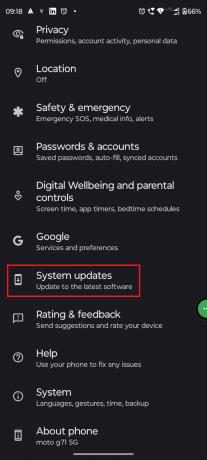
2. ახლა აირჩიეთ Ჩეკიამისთვისგანახლებები ვარიანტი.

3. განახლება მოწყობილობას და დაელოდეთ მას რესტარტი.
4. Გააღე მასშტაბირება ისევ აპლიკაცია.
მეთოდი 8: დააინსტალირეთ აპი
აპი შესაძლოა არასწორად ფუნქციონირებს. მაშინაც კი, თუ განაახლებთ და გადატვირთავთ მოწყობილობას, პრობლემა შეიძლება არ მოგვარდეს. შეგიძლიათ აპლიკაციის დეინსტალაცია და ხელახლა დააინსტალიროთ ამ კასტში. და ამან შეიძლება გადაჭრას პრობლემა, რომლის წინაშეც დგახართ მთელი ამ ხნის განმავლობაში.
აპის დეინსტალაციისას, თქვენ ასევე წაშლით მასთან დაკავშირებულ ყველა ფაილს. ასე რომ, თუ არის რაიმე კორუმპირებული ფაილი, ისინი ასევე წაიშლება. ამრიგად, კლავს ძირეულ მიზეზს. ამიტომ, ეს არის ერთ-ერთი საუკეთესო მეთოდი. თუმცა, ჩვენ შემოგთავაზებთ მის გამოყენებას მხოლოდ ყველაფრის ცდის შემდეგ. რადგან აპს წაშლისას ის ხელახლა უნდა დააყენოთ, რაც მხოლოდ არასაჭირო სამუშაოს იწვევს. აქ არის ნაბიჯ-ნაბიჯ სახელმძღვანელო,
1. გახსენით Googleითამაშეთმაღაზია და მოძებნე მასშტაბირება.

2. ახლა, შეეხეთ Დაინსტალირება და დაველოდოთ მის დასრულებას.

3. გახსენით აპლიკაცია და ნახეთ პრობლემა მოგვარებულია თუ არა.
ასევე წაიკითხეთ:Zoom-ის შესწორება ვერ ახერხებს კამერის აღმოჩენას
მეთოდი 9: გამოიყენეთ ალტერნატიული აპლიკაციები
კარგად, თქვენ ასევე შეგიძლიათ გამოიყენოთ ალტერნატივები თუ Zoom არ უჭერს მხარს თქვენს მოწყობილობას. თუმცა, ეს მეთოდი რეალურად არ არის ყველა ჩვენი მკითხველისთვის. თითქოს თქვენ მუშაობთ დიდ ორგანიზაციაში და ისინი იყენებენ Zoom აპს თავიანთი შეხვედრისთვის, მაშინ ნაკლებად სავარაუდოა, რომ ისინი შეცვლიან შეხვედრის სასურველ აპს მხოლოდ თქვენთვის.
თუმცა, არ არის საზიანო პრობლემის წამოჭრა თქვენს მენეჯერებთან. და თუ საკმარის ადამიანებს აქვთ იგივე პრობლემა, მაშინ მათ შესაძლოა შეცვალონ აპლიკაცია.
მაგრამ თუ თქვენ ხართ უფროსი, მაშინ ალტერნატივის გამოყენება უფრო ადვილი ხდება. რადგან თქვენ ხართ ის, ვინც იღებს გადაწყვეტილებებს თქვენი გუნდისთვის. მაგრამ ამ შემთხვევაშიც დიდი შრომაა საჭირო. და თუ იყიდეთ რაიმე ლიცენზია, მაშინ უნდა დაელოდოთ ხელშეკრულების დასრულებას. ვიმედოვნებთ, რომ დაგვეხმარა შეცდომის გადაჭრაში, გადიდების გრაფიკის შეხვედრის შეცდომა 3003.
მეთოდი 10: დაუკავშირდით Zoom მხარდაჭერას
როცა არაფერი მუშაობს, მაშინ ერთადერთი ვარიანტია დაუკავშირდე Zoom მხარდაჭერის გუნდი. მათი მხარდაჭერის გვერდზე ბევრი გაკვეთილია ხელმისაწვდომი. თქვენ შეგიძლიათ გამოიყენოთ ისინი, თუ ისინი არ დაგვეხმარებიან, გაგზავნეთ მოთხოვნა. დამხმარე პირი დაგიკავშირდებათ და შეგიძლიათ მასთან პრობლემის განხილვა. თქვენ ასევე შეგიძლიათ დაუკავშირდეთ Zoom-ის გუნდს მათგან Twitter სახელური. მათ ჰყავთ 1 მილიონზე მეტი მიმდევარი Twitter-ზე და Zoom საკმაოდ აქტიურია იქაც. ისინი დაგეხმარებიან. მაგრამ ოფიციალური მეთოდია მათთან დაკავშირება Zoom-ის მხარდაჭერის გვერდიდან და ისინი გამომწვევად გიპასუხებენ.
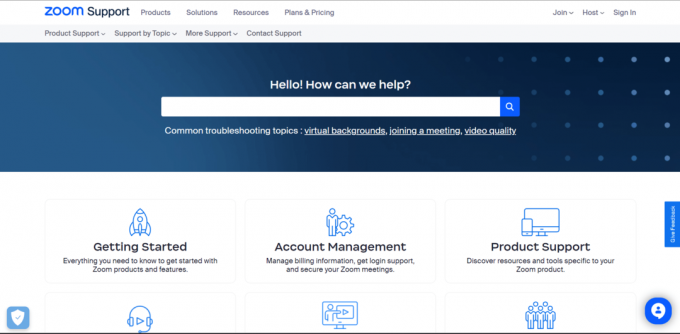
რეკომენდებულია:
- როგორ გავააქტიუროთ გამორთული Uber ანგარიში
- როგორ ჩართოთ Crossplay Warzone-ზე
- როგორ გავაუმჯობესოთ მასშტაბირება მისი საუკეთესო აპების გამოყენებით
- შეუძლია Zoom-ის ამოცნობა ეკრანის ჩანაწერის გარეშე სხვების ცოდნის გარეშე?
ვიმედოვნებთ, რომ სტატიის წაკითხვის შემდეგ თქვენი შეკითხვა მასშტაბირების შეცდომა 3003, ახლა მოგვარებულია. თუ ჯერ კიდევ გაქვთ რაიმე შეკითხვა, არ დაგავიწყდეთ გამოიყენოთ კომენტარების განყოფილება. ჩვენ მაქსიმალურად ვეცდებით მათ გადაჭრას. თქვენ ასევე შეგიძლიათ შემოგვთავაზოთ ახალი თემა და თუ შესაძლებელია, დავწერთ სპეციალურ სტატიას. თქვენ ასევე შეგიძლიათ დაამატოთ ჩვენი საიტი თქვენს სანიშნეებში, მომავალი მითითებისთვის. გმადლობთ, რომ კითხულობთ.